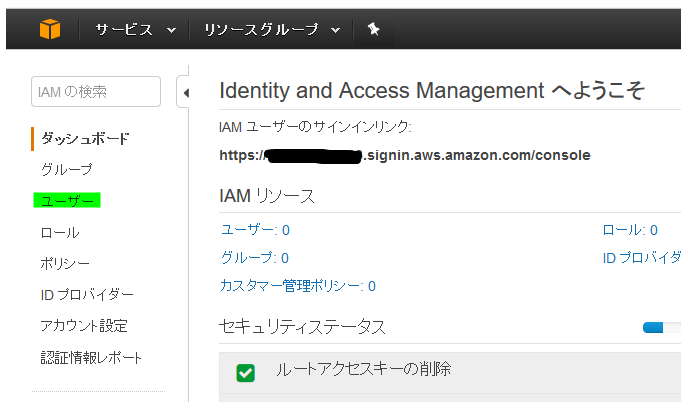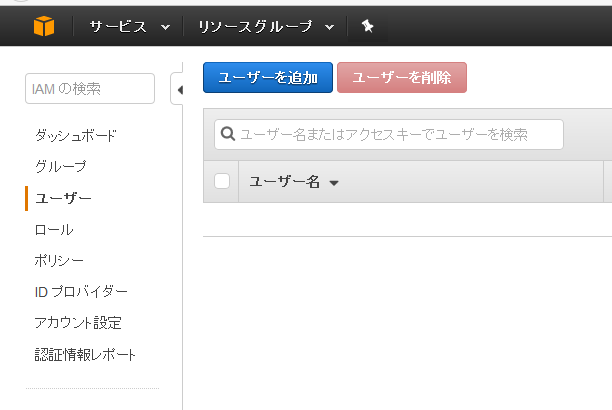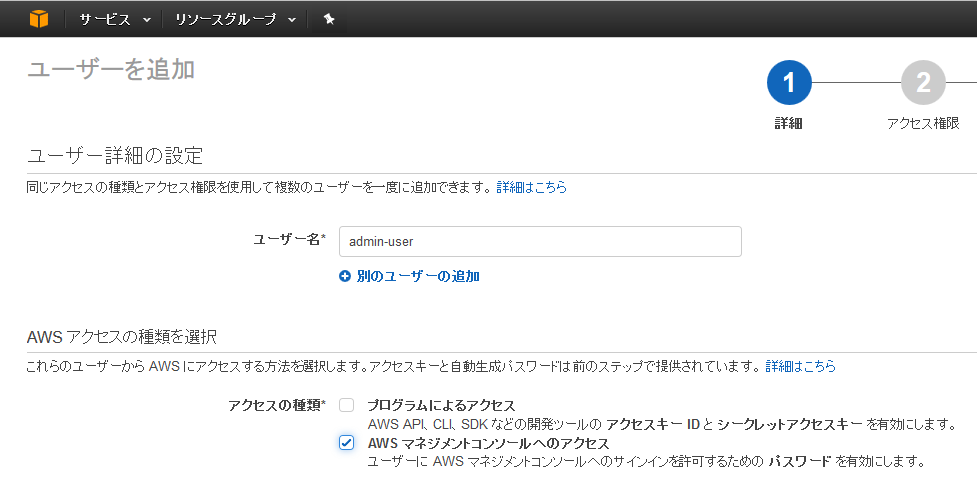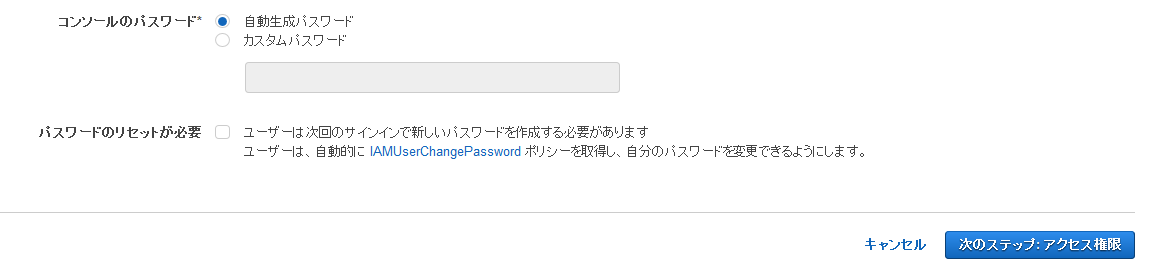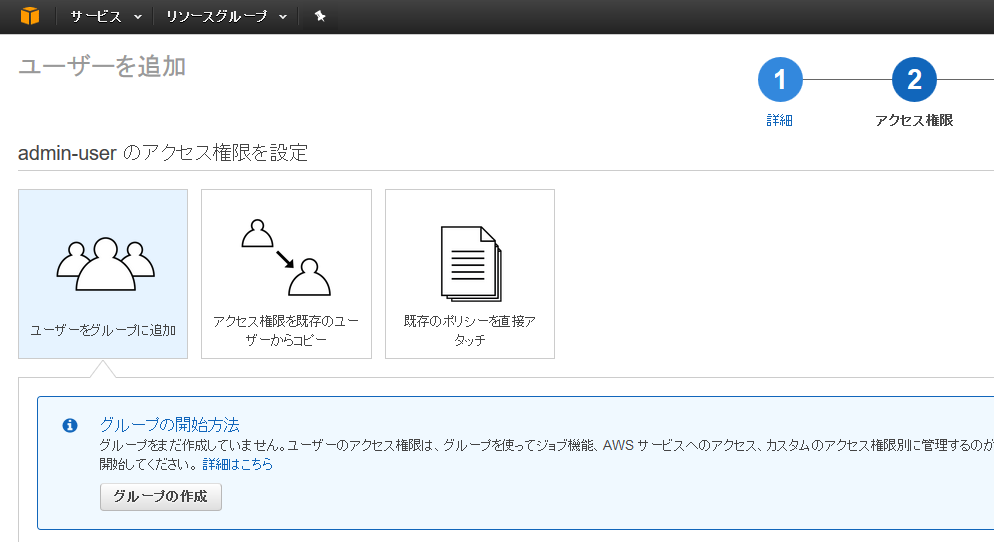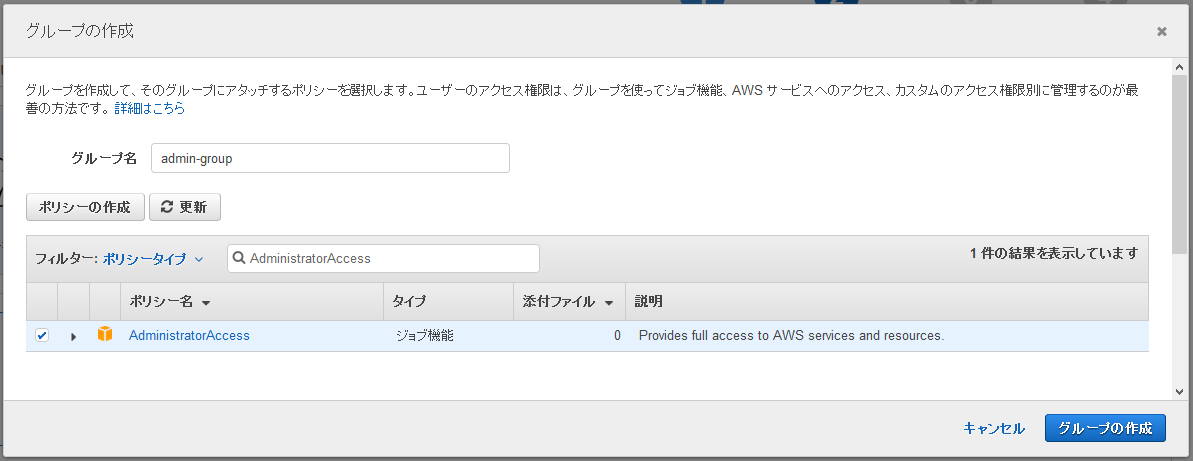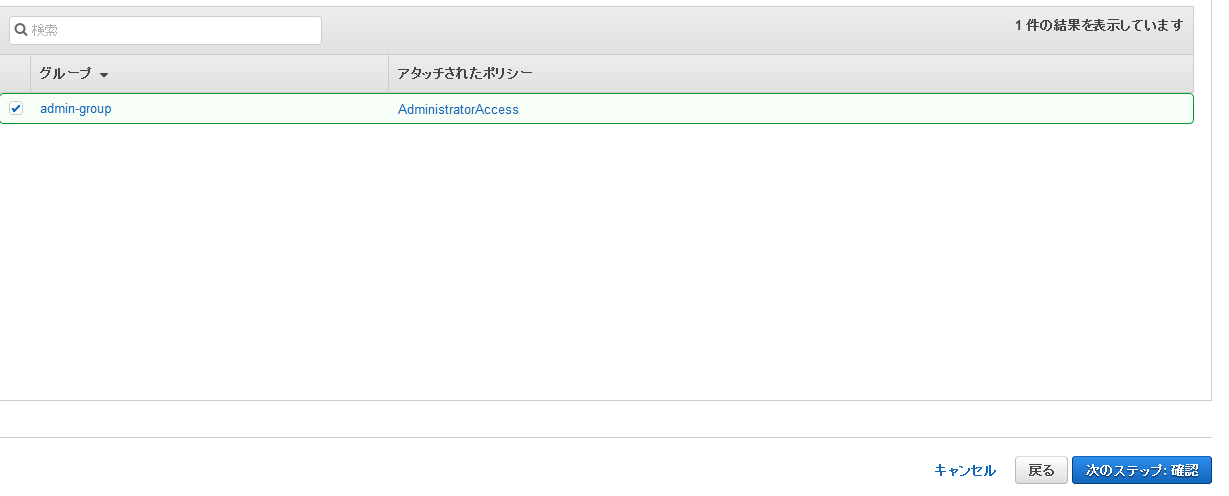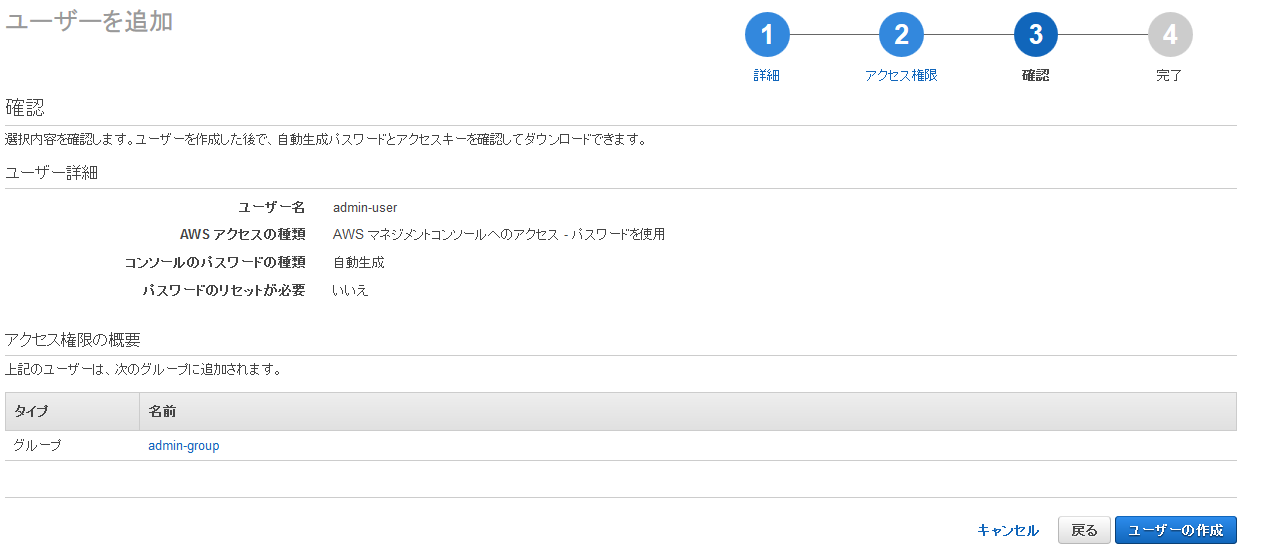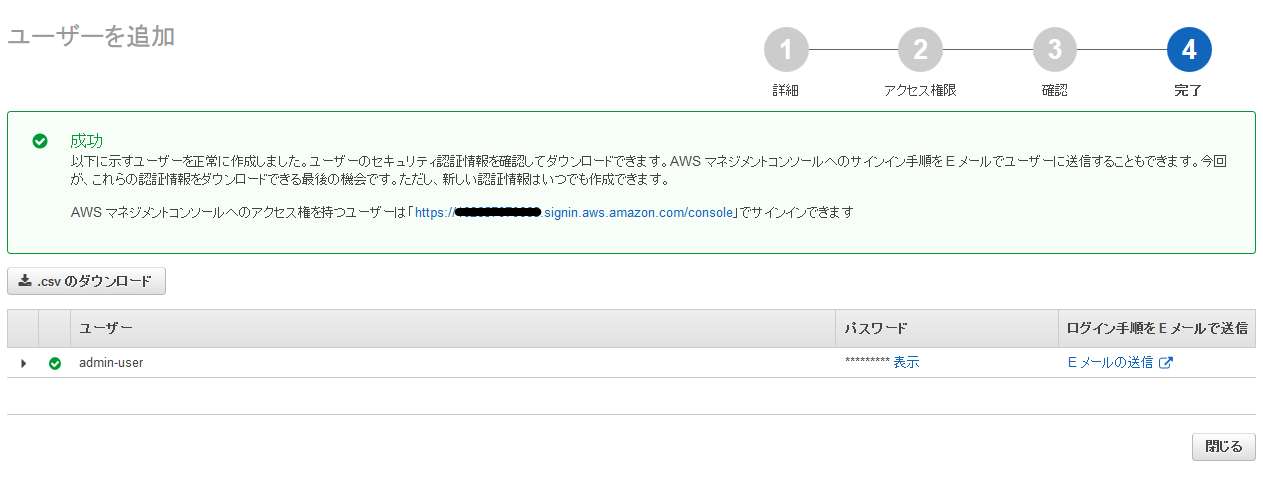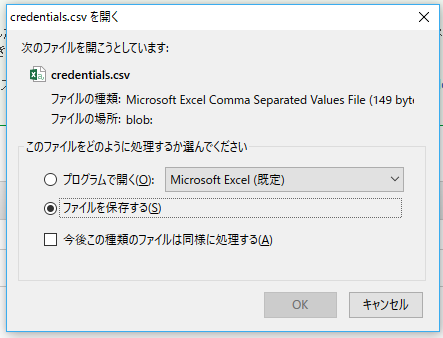◆[JAWS-UG 磐田] ハンズオンの補足資料 IAM編 #1
管理者用のIAMユーザーとグループを作成します。
コンソールを使用してIAMユーザーとグループを作成するには
1.IAMコンソールを開きます。
**2.**ナビゲーションペインで[ユーザー]を選択します。
3.[ユーザーを追加]をクリックします。
**4.**ユーザー追加ウイザードの[ユーザー名]に作成する名前を入力し、[アクセスの種類]は下記のようにチェックします。
※ユーザー名は、任意の名前を入力してください。名前には、英数字のほかに、プラス記号 (+)、等号 (=)、カンマ (,)、ピリオド (.)、アットマーク (@)、下線 (_)、ハイフン (-) を使用できます。名前は、大文字と小文字が区別されず、最大 64 文字で構成できます。
- プログラムによるアクセス
- AWSマネジメントコンソールへのアクセス
5.[コンソールのパスワード]はそのままで、[パスワードのリセットが必要]は下記のようにチェックを外して、[次のステップ:アクセス権限]をクリックします。
※パスワードを任意で指定したい時は、[カスタムパスワード]を選択しパスワードを入力します。
- ユーザーは次回のサインインで新しいパスワードを生成する必要があります
6.[ユーザーをグループに追加]を選択し、[グループの作成]をクリックします。
**7.**グループの作成で[グループ名]を入力し、ポリシーリストで、[AdministratorAccess] の横のチェックボックスをオンにした上で[グループの作成]をクリックします。
※フィルターに[AdministratorAccess]を入力すると一覧表示数を絞ることができます。
**8.**グループの作成が完了したら、[次のステップ:確認]をクリックします。
**9.**内容を確認して、[ユーザーの作成]をクリックします。
**10.**ユーザーの作成に成功したら、[.csvのダウンロード]をクリックしてアカウント情報を保存します。
**11.**保存したファイルをテキストエディタ等で開き、ユーザー名・パスワード・接続先URLを確認してください。
※公式マニュアルから抜粋
http://docs.aws.amazon.com/ja_jp/IAM/latest/UserGuide/getting-started_create-admin-group.html